 ひで
ひで今回はitunesのCDアルバムの曲名を再取得したい時に使えるワザをご紹介します!
CDをitunesでパソコンにインポートする時に自動取得する曲名が違ってしまうことがありますよね。
今回はそんな時にitunesでCDアルバム情報を自動で再取得する方法をお伝えします。
ただし、レンタルCDなどで元のCDが手元にない場合は使えない方法なので、注意してください。
- CDからインポートしたitunesの曲名情報の再取得方法がわかる!
- 手作業でタイトルを変更する必要はなく、自動でOK!
(ただし、CDをインポートするタイミングで!)
それではどうぞ!
itunesでCDアルバム情報を自動で再取得する方法(曲名を間違えた時に!)詳細手順
▼今回は間違って取得しまっているCD情報を正しいものに変更していきます。
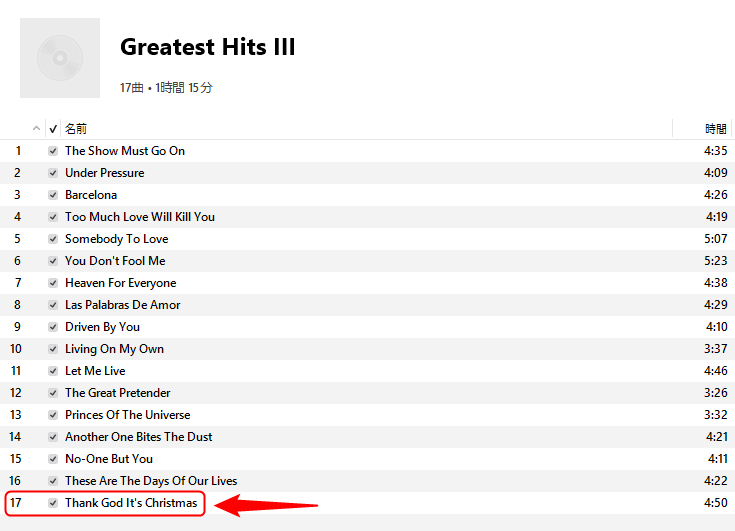
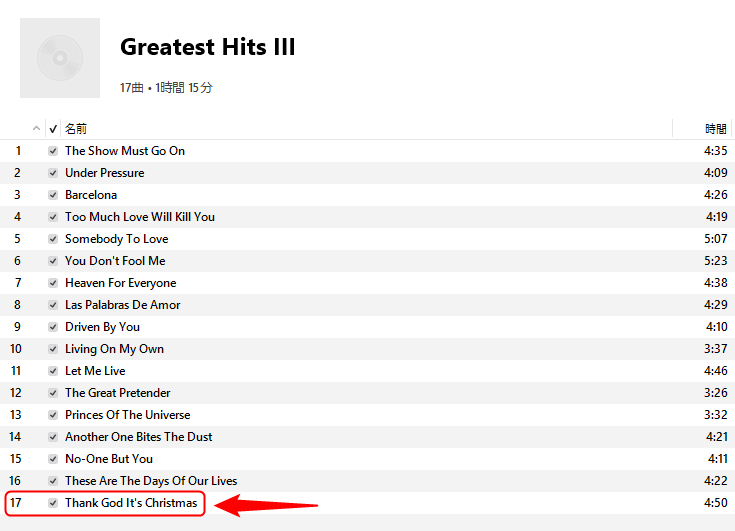
こちらのCDはQUEENの「Greatest Hits Ⅲ」になりますが、CDの曲名とデータが違っています。



17曲目に注目してください。上の画像では「Thank God It’s Christmas」という情報になっていますが、私が持っているCDのパッケージ裏面には「I Was Born To Love You」とクレジットされているんですよ~。



なるほど。洋楽版に多い海外版のCD情報が表示されてしまっているんですね。それでは次のように設定していきましょう。
①CDをドライブに挿入し、itunesのインポート画面を表示させる


まずは、PCでitunesを開きCDを挿入します。
上の画像のような画面になるので、右側にある歯車マークをクリックします。
この方法はCDを挿入しインポートするタイミングでしか自動変更できません。その後は手動で入力となります。
②右側にある「歯車マーク」をクリック
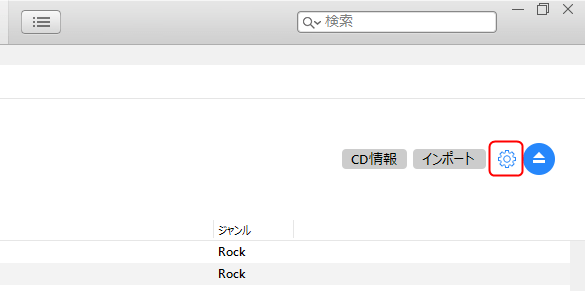
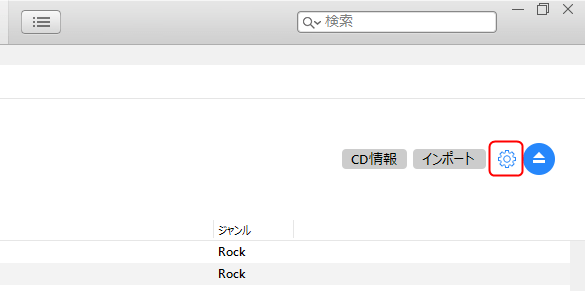
この歯車マークをクリック。
③トラック名を取得をクリック
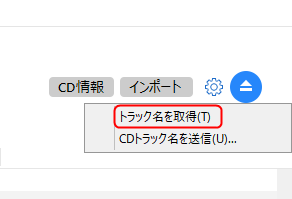
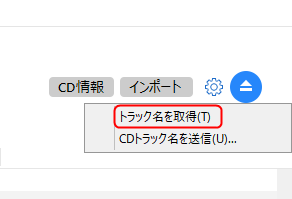
続いて、「トラック名を取得」をクリック。
④表示されるアルバムタイトルのどれかを選択する
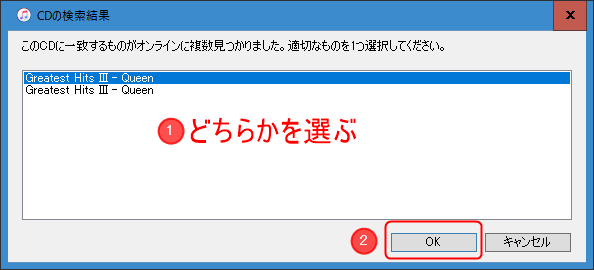
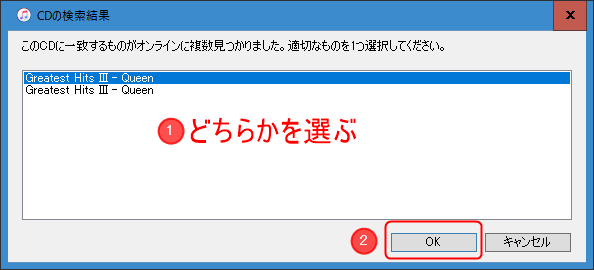
ここで、2つの候補が出てきました。
CDによってはもっと表示される時もあります。
ここが少しポイントで、見た目にはわかりませんが、どちらかが、日本版のトラック情報になります。
どちらかを選択できたら、「OK」をクリック。



もし、違った方を選んでしまった場合はインポートせずにCDを挿入するところから再度同手順をふんで、違う方を選択しましょう。
⑤変更できたかトラック(曲名)をチェックする
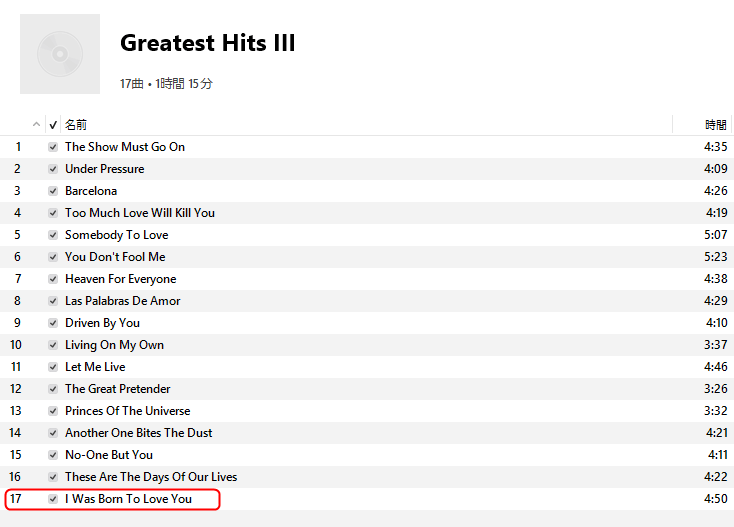
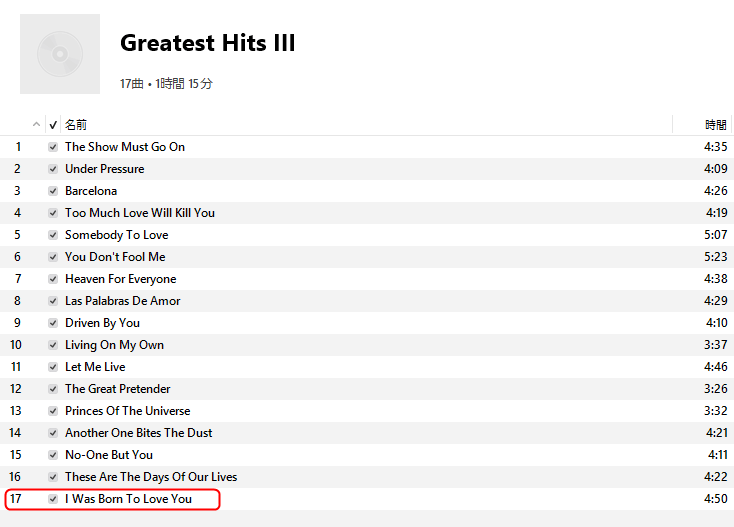
「Thank God It’s Christmas」が、「I Was Born To Love You」に変わりました!
以上で作業は終了です。



よかったー!手軽に変更できました!!
itunesでCDアルバム情報を自動で再取得する方法(曲名を間違えた時に!) まとめ
itunesでは、意外と簡単な作業でトラック情報の変更が可能です。
ただし、インポート後やレンタルCDなどですでにCDが手元にない場合は手動での入力になります。
今回のバージョン違いは洋楽CDに多い現象ですので、CDのトラック名をしっかりチェックしてからインポートすることをおすすめします。
もし、お困りの方はぜひお試しくださいね。
それでは、また!
ひでさんでした!!
▼QUEENファンなら、こちらもチェック!>>>








コメント
コメント一覧 (2件)
当方もこの記事ですごく助かりました。40曲もあるCDで、タイトル名取得が二種類出てきて、何気なく上のタイトルを選んだところ、順番がめちゃくちゃなものでした。
itunesから取り込んだ曲を一旦消去し、再度取り込む時に、こちらのやり方を参考に歯車から取得タイトルを、もう一つの別のものにしたところ、正しい物だったのでそれで無事取り込む事ができました。
ありがとうございました!
>981BXさん
ありがとうございます!40曲を手入力は時間がかかるでしょうから、お役に立てて光栄です。